Photoshop做一个等腰梯形怎样精确控制它的大小
摘要:Photoshop做一个等腰梯形后需要精确控制它的大小,具体方法如下:1.由变换里的透视功能就能精确的控制它,快捷键CTRL+T。2.TRL...
Photoshop做一个等腰梯形后需要精确控制它的大小,具体方法如下:
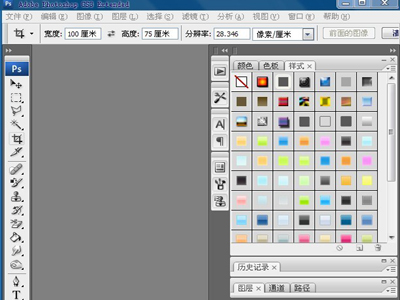
1.由变换里的透视功能就能精确的控制它,快捷键CTRL+T。
2.TRL+T,再按住CTRL+SHFIT+ALT ,用鼠标控制顶点,就会以等腰梯形控制。
【Photoshop做一个等腰梯形怎样精确控制它的大小】相关文章:
★ Photoshop用钢笔工具钩下一图像后怎样抠到新建的文件中
